Cách thiết lập tin nhắn Tin nhắn tự động trên Telegram
Cách thiết lập tin nhắn Tin nhắn tự động trên Telegram
Để thiết lập thông báo Tin nhắn tự động trên Telegram, bạn cần sử dụng chế độ "Trò chuyện bí mật". Trong cuộc trò chuyện bí mật, nhấp vào biểu tượng hẹn giờ ở đầu tên liên hệ, sau đó chọn thời gian xóa tự động của tin nhắn (từ vài giây đến tuần). Sau khi cài đặt, thông báo sẽ tự động bị xóa khỏi cả hai bên sau thời gian trước. Điều này giúp bảo vệ quyền riêng tư của bạn.
Hướng dẫn sử dụng trò chuyện bí mật
Kích hoạt chức năng trò chuyện bí mật
Tìm danh bạ và bắt đầu trò chuyện: Tìm kiếm và chọn danh bạ bạn muốn trò chuyện trong Telegram. Trong giao diện trò chuyện của liên hệ, nhấp vào các tùy chọn xem thêm (ba điểm) ở góc trên bên phải của trang.
Chọn Bí mật Trò chuyện: Chọn "Bắt đầu trò chuyện bí mật mới" trong nhiều tùy chọn hơn. Điều này mở một cửa sổ trò chuyện mới và tất cả các tin nhắn được truyền qua cửa sổ này được mã hóa giữa cuối.
Xác nhận Vitalization: Bạn có thể yêu cầu hệ thống kiểm tra kích hoạt trò chuyện bí mật. Sau khi xác nhận, bạn có thể bắt đầu một cuộc trò chuyện an toàn. Thông điệp của cuộc trò chuyện bí mật không được lưu trữ trong đám mây, chỉ có thể truy cập từ thiết bị.
Tin nhắn tự động xóa được đặt trong trò chuyện bí mật
Cách tiếp cận cài đặt tự động xóa: Trong cửa sổ trò chuyện bí mật, nhấp vào thanh thông tin trò chuyện (thường là tên liên hệ ở đầu màn hình), sau đó tìm và nhấp vào "Tự động xóa bộ định thời".
Chọn Thời gian: Bạn có thể chọn thời gian bị xóa sau khi thông báo được xác nhận trong cài đặt hẹn giờ xóa tự động. Các tùy chọn thời gian là từ vài giây đến một tuần và chọn khi cần thiết.
Tự động xóa chế độ Kích hoạt: Sau khi hoàn thành cài đặt, tất cả các thông báo mới được gửi tự động tùy thuộc vào thời gian. Điều này bảo vệ thông tin nhạy cảm khỏi được lưu trữ trong một thời gian dài trong thiết bị người nhận.
Mẹo bảo vệ quyền riêng tư giao tiếp
Chọn ứng dụng giao tiếp an toàn
Tìm chức năng mã hóa giữa các đầu: Chọn một ứng dụng giao tiếp cung cấp các điều khoản mã hóa, như trò chuyện bí mật trong Tín hiệu hoặc Telegram. Điều này chỉ cho phép các bên giao tiếp đọc tin nhắn và ngay cả máy chủ ứng dụng cũng không thể truy cập thông tin.
Kiểm tra chính sách bảo mật của ứng dụng: Trước khi tải xuống và sử dụng ứng dụng truyền thông, hãy đọc kỹ chính sách bảo mật một cách cẩn thận. Hiểu cách ứng dụng xử lý dữ liệu và bán dữ liệu cho bên thứ ba.
Hiểu nền và danh tiếng của ứng dụng: Chọn một ứng dụng đáng tin cậy. Kiểm tra các đánh giá và xếp hạng của người dùng khác và khuyến nghị của các chuyên gia bảo mật để đảm bảo ứng dụng được công nhận và tin cậy rộng rãi.
Quyền của ứng dụng và Quản lý Cài đặt
Giới hạn quyền của ứng dụng: Chỉ các quyền bạn cần khi cài đặt và đặt ứng dụng. Ví dụ: nếu ứng dụng giao tiếp yêu cầu truy cập vào thông tin vị trí, nhưng không cần thiết cho trò chuyện mặc định, bạn có thể từ chối các quyền.
Ứng dụng và thiết bị Cập nhật thông thường: Luôn cập nhật ứng dụng truyền thông và hệ điều hành thiết bị của bạn. Cập nhật bảo vệ khỏi các lỗ hổng đã biết, bao gồm các bản vá bảo mật quan trọng.
Công cụ bảo vệ riêng: Xem xét các dịch vụ VPN để bảo vệ tiếp tục giao tiếp trực tuyến. VPN mã hóa các kết nối mạng để tránh nghe lén và rò rỉ dữ liệu.
Các bước củng cố bảo mật tin nhắn
Tầm quan trọng của mã hóa giữa các đầu
Bảo mật đảm bảo nội dung giao tiếp: Mã hóa giữa các đầu ngăn các bên thứ ba đọc trong quá trình truyền và nhận. Ngay cả các nhà cung cấp dịch vụ viễn thông hoặc các cuộc tấn công mạng cũng không thể giải độc và truy cập tin nhắn.
Phòng ngừa rò rỉ dữ liệu: Sử dụng mã hóa kết thúc -DATA Trong quá trình truyền dữ liệu, nó ngăn chặn hiệu quả rò rỉ khi dữ liệu bị ẩn. Điều này đặc biệt quan trọng khi truyền thông tin nhạy cảm như dữ liệu cá nhân, thông tin tài chính hoặc bảo mật kinh doanh.
Tăng cường niềm tin của người dùng: Nếu ứng dụng cung cấp chức năng mã hóa giữa cuối, người dùng niềm tin vào ứng dụng truyền thông sẽ tăng. Người dùng sẽ sẵn sàng chia sẻ thông tin nhiều hơn, tăng tần suất sử dụng và lòng trung thành của người dùng.
Tùy chọn mã hóa thông báo Cài đặt chính xác
Chọn các ứng dụng hỗ trợ mã hóa: Đầu tiên, hãy đảm bảo rằng ứng dụng truyền thông được sử dụng hỗ trợ mã hóa cuối. Vì tất cả các ứng dụng không cung cấp cùng một mức độ bảo mật, hãy chọn ứng dụng được công nhận là cung cấp mã hóa mạnh mẽ, chẳng hạn như tín hiệu hoặc trò chuyện bí mật của Telegram.
Bật cài đặt mã hóa: Mã hóa giữa các đầu có thể không phải là tùy chọn mặc định trong một số ứng dụng. Nó phải được kích hoạt thủ công trong các cài đặt. Kiểm tra và kích hoạt tất cả các tùy chọn mã hóa có sẵn để bảo vệ giao tiếp.
Đào tạo mã hóa cho nhân viên có liên quan: Nếu bạn quản lý bảo mật truyền thông trong nhóm hoặc gia đình của mình, tất cả các thành viên đều hiểu cách kích hoạt và sử dụng các chức năng mã hóa. Cung cấp giáo dục và hướng dẫn cần thiết để mọi người có thể duy trì bảo mật truyền thông.
Cách thiết lập tin nhắn Telegram tự động xóa tự động
Trò chuyện bí mật bắt đầu giai đoạn cụ thể
Chọn Liên hệ và bắt đầu Trò chuyện bí mật: Tìm các liên hệ bạn muốn thực hiện trò chuyện bí mật trên Telegram. Nhấp vào tên liên hệ để mở giao diện trò chuyện.
Bắt đầu chế độ trò chuyện bí mật: Nhấp vào menu ba điểm (nhiều tùy chọn hơn) ở trên cùng bên phải của giao diện trò chuyện, sau đó chọn "Bắt đầu trò chuyện bí mật mới". Điều này bắt đầu phiên trò chuyện được mã hóa giữa cuối.
Kiểm tra bắt đầu: Bạn có thể hiển thị một tin nhắn hỏi nếu hệ thống bắt đầu trò chuyện bí mật. Sau khi xác nhận, một cửa sổ trò chuyện bí mật mới mở ra và bạn có thể gửi tin nhắn được mã hóa.
Cách thiết lập thời gian xóa tự động tin nhắn
Trong cài đặt trò chuyện bí mật: Trong bột trò chuyện bí mật, nhấp vào thanh thông tin trò chuyện (thường là tên liên hệ ở đầu màn hình) và nhấp và nhấp vào tùy chọn "Tự động xóa bộ hẹn giờ".
Chọn Thời gian xóa tự động: Đặt thời gian bị xóa sau khi thông báo được xác nhận trong tùy chọn hẹn giờ tự động. Thời gian là từ vài giây đến một tuần, và chọn đúng thời điểm khi cần thiết.
Bật cài đặt: Sau khi hoàn thành cài đặt, cửa sổ trò chuyện bí mật này sẽ tự động bị xóa theo thời gian. Điều này đảm bảo rằng thông điệp không còn trong một thời gian dài sau khi đạt được tin nhắn.
Tối ưu hóa cài đặt quyền riêng tư Telegram
Điều chỉnh cài đặt hiển thị thông tin cá nhân
Đặt khả năng hiển thị số điện thoại: Bạn có thể chọn người có thể xem số điện thoại trên Telegram. Chuyển đến "Cài đặt" → "Quyền riêng tư và bảo mật" → "Số điện thoại" và chọn "Tất cả", "Liên hệ của tôi" hoặc "Không ai". Điều khiển này có thể tìm thấy bạn thông qua số điện thoại.
Điều chỉnh thời gian trực tuyến cuối cùng: Bạn cũng có thể đặt trạng thái trực tuyến cuối cùng để xem. Trong cùng một menu cài đặt quyền riêng tư, hãy tìm "thời gian trực tuyến cuối cùng" và chọn phạm vi mục tiêu để hiển thị. Điều này bảo vệ các thói quen trực tuyến không tiết lộ nó cho mọi người.
Quản lý hiển thị ảnh hồ sơ: Bạn có thể giới hạn ai có thể xem ảnh hồ sơ. Trong cài đặt quyền riêng tư, chọn "hình ảnh hồ sơ", sau đó đặt nó thành "Tất cả", "liên hệ của tôi" hoặc "không ai" để bảo vệ hình ảnh cá nhân.
Kiểm soát ai có thể thêm bạn làm liên hệ
Cài đặt bổ sung thông qua số điện thoại: Điều chỉnh các tùy chọn "Quyền riêng tư và bảo mật" Thêm hoặc thêm "các tùy chọn để kiểm soát xem người lạ có thể thêm bạn làm liên hệ qua số điện thoại hay không.
Quản lý lời mời trò chuyện nhóm: Bạn có thể đặt bất cứ ai có thể mời trò chuyện nhóm. Trong cài đặt quyền riêng tư, chọn "Lời mời nhóm" và chọn lần đầu tiên chấp nhận lời mời, chẳng hạn như "Tất cả", "Liên hệ của tôi" hoặc "loại trừ liên hệ của tôi".
Kiểm soát lời mời liên kết: Nếu bạn không muốn được thêm vào nhóm hoặc kênh thông qua liên kết, bạn có thể vô hiệu hóa các tính năng có liên quan trong cài đặt. Điều này sẽ cho phép bạn tham gia vào một nhóm hoặc kênh mới chỉ khi bạn chủ động chấp nhận lời mời.
Tôi phải đặt thông báo Telegram tự động ở đâu?
Trong chế độ "Trò chuyện bí mật" của Telegram, nhấp vào biểu tượng hẹn giờ ở đầu thanh thông tin trò chuyện và chọn thời gian để xóa nó sau khi tin nhắn được xác nhận.
Có giới hạn thời gian trên thông báo xóa tự động của Telegram không?
Có, người dùng có thể đặt thời gian xóa tự động từ vài giây thành một tuần và thông báo được tự động xóa vào thời điểm trước khi kiểm tra tin nhắn.
Tôi có thể sử dụng tin nhắn xóa tự động trong trò chuyện thường xuyên của Telegram không?
Không, các thông báo xóa tự động chỉ có thể được sử dụng trong chế độ "Trò chuyện bí mật" trên Telegram và không được hỗ trợ trong trò chuyện chung.
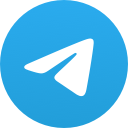 Telegram
Telegram